
如果到现在为止您仍然不熟悉这个庞大的Mac宝石仓库,请查看我的最新技巧,以充分利用那里的购物资源。但是请不要花任何钱,请查看我最近的10条发现。我确定您将要下载一个或多个。
桌面[已删除断开的链接]
干净的桌面可以帮助Mac更好地运行,并且意味着文件

Desktopday对您的桌面做了一件简单的事情:将桌面上分散的所有文件放到一个文件夹中。在Desktoday的首选项中,指定要将自动文件夹发送到的位置。文件夹以创建日期和时间标记。我使用了具有相同功能的AppleScript程序,但是可以从Mac的菜单栏中轻松访问和运行Desktoday。
凝视高清壁炉和更多内容[已删除断开的链接]
我无法解释为什么,但是有一个问题能够在Mac上运行虚拟壁炉有点奇怪和有趣。在有限的时间内,可以在App Store中免费使用Gaze HD壁炉等。
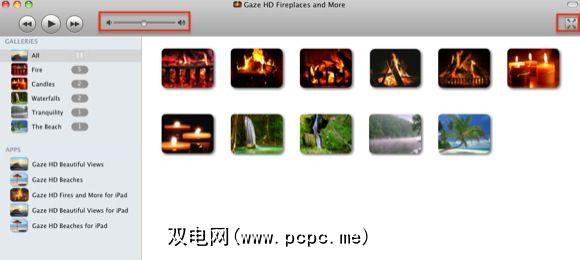
Gaze HD包括5个高清1080壁炉画廊。只需选择一个,设置音量,然后单击全屏按钮即可获得不错的环境效果。此功能非常适合在您的书房,办公室或公寓中闲置的Mac。
旋转[已删除断开的链接]
用很多应用程序填充Mac菜单栏非常容易,但Spin绝对是您在那里想要的那个。 Spin做一件简单的事情,它将选定的音乐类别流式传输到您的计算机上,以实现不间断的收听。
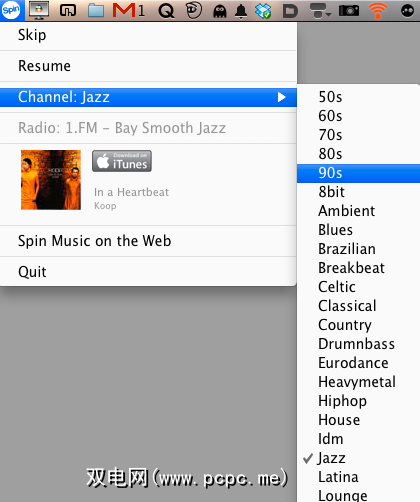
如果听到喜欢的歌曲,Spin会在iTunes Music Store上提供指向它的链接,或者您可以通过网络链接到它。
打字员
如果您需要提高打字技巧,可以使用一些在线打字教程,但是现在还有一个在线打字教程。打字教程程序,您可以从App Store下载。
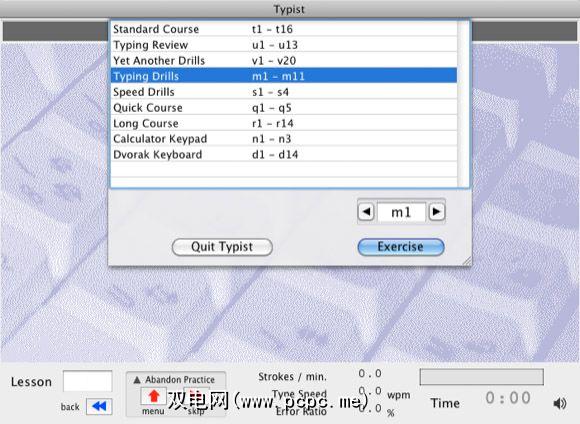
打字员包括各种级别的打字练习,并且可以实时显示您的打字速度。已删除]
如果您像某些人一样收集DVD,则可能会用到Media Library Lite。它可以在Amazon.com上搜索DVD电影并下载您所选择的内容,包括封面艺术,有关DVD的其他相关信息(例如标题,日期,类型,演员,标签制作人)。通过iSight扫描DVD的条形码以快速参考。媒体库对于那些想要跟踪借出的DVD的人可能有用。
PDF Converter Free [断开的链接已删除]
我从没想过要转换PDF文档到PowerPoint演示文稿中,但是在接触PDF Converter之后,我可以想象出现这种类型的转换可能会派上用场的情况。它可以一次批量转换多达50个PDF文件,并在转换中“保留文本,超链接,图像,布局,表列,图形"。付费版本提供了转换为其他格式的功能。有关其他选项,请参见Saikat的文章“如何将PDF文件转换为Word Doc"。
iText Express
我将是第一个承认大量文本编辑器的人在那里,但我发现它们几乎都具有独特的功能。当他们有空的时候,尝试一下并没有什么坏处。 IText Express与Mac OS X的TextEdit相似,但是它提供了TextEdit中没有的一些有用的功能。
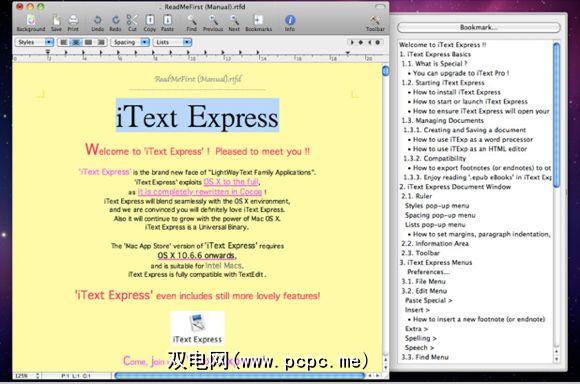
对于更长的多页文档,iText Express可以为您的页面添加书签,因此您可以轻松地快速跳转到文档的各个部分。该文本编辑器与Microsoft Word完全兼容,并且支持RTF,RTFD,TEXT / DOC / HTML,纯文本和其他格式文件。您甚至可以在iText Express中阅读下载的电子出版物公共领域电子书。
撰写
撰写是一种干净,快速的文字处理程序,具有一个独特的功能。您可以使用它来为您正在为项目编写的草稿制作快照。这意味着您不必担心因草稿而失去想法。
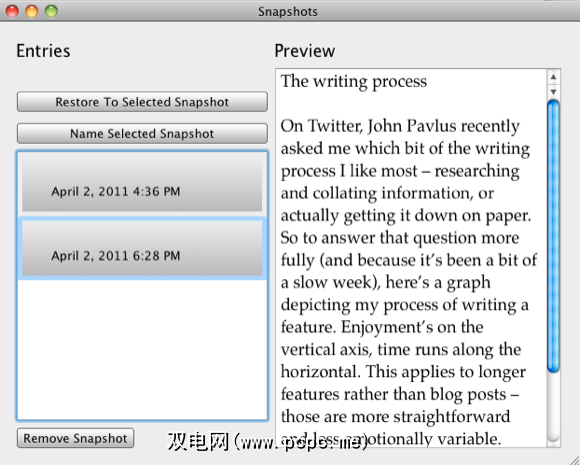
您可以在Mac上独立使用“合成",也可以将其与.99美分的iOS移动应用程序同步。
剪贴板历史记录
如果您在Mac上需要剪贴板管理器,仍会在有限的时间内免费提供流行的剪贴板历史记录。

日历
一天,Apple将默认允许Mac用户访问菜单栏中的iCal。但在此之前,您可以轻松地使用日历。
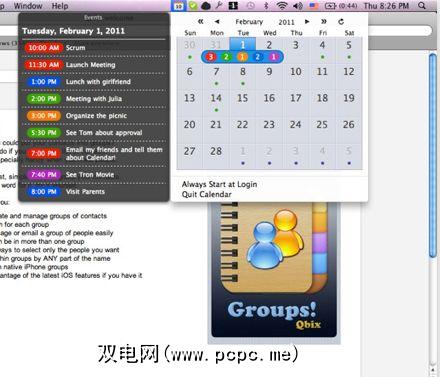
使用此应用,您可以查看所有约会和其他预定日期,而不必启动笨拙的旧iCal。不幸的是,您无法使用“日历"输入约会,但至少在这里可以快速提醒您。
标签:









